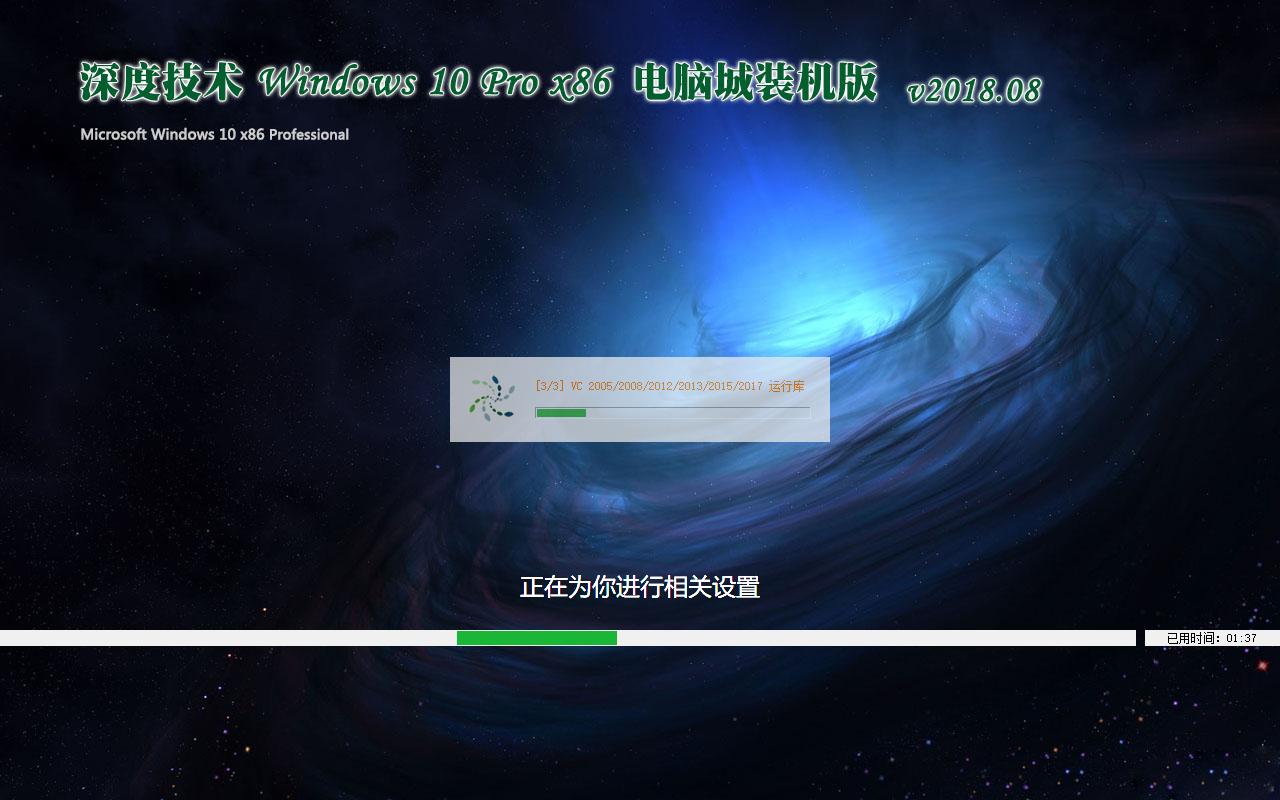win10系统电脑重启后桌面图标变大的修好办法
在windows操作系统中,如果你自己不去更改的话,一般电脑桌面图标的大小是默认设置的。不少用户安装了win10纯净版后,电脑开机后桌面图标变大,看着很不适应。针对这个问题我们除了可以通过对显卡驱动重新设置,还有其它办法呢?爱纯净将整理的修复方法分享给大家。
推荐下载:Win10 64位
win10系统电脑重启后桌面图标变大的修复方法:
第一步:现在我们看到电脑桌面图标和原来相比,很大很不自然。在桌面空白处右键,菜单栏中选择【显示设置】。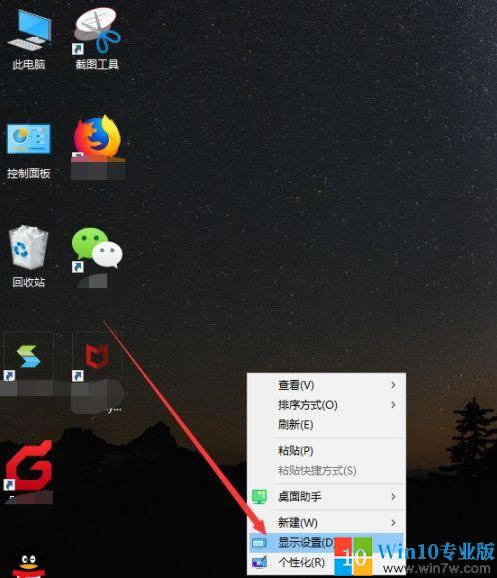
第二步:接着win10纯净版电脑就会弹出【设置】界面,选择左侧的显示,然后在右侧找到并点击【高级缩放设置】。
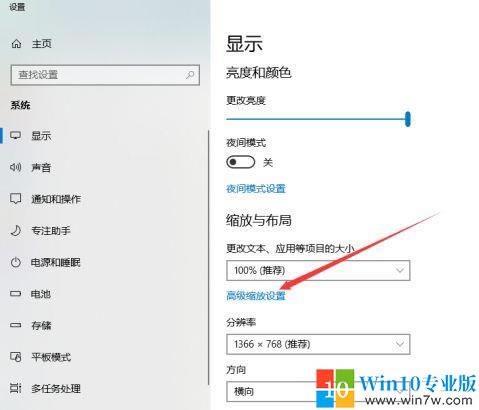
第三步:在【高级缩放设置】页面下,下拉到最底部,有个【自定义设置】的输入框,提示输入100%~500%之间。这区间我们可以随意设置,但如果恢复到原始大小,输入100%就可以了。
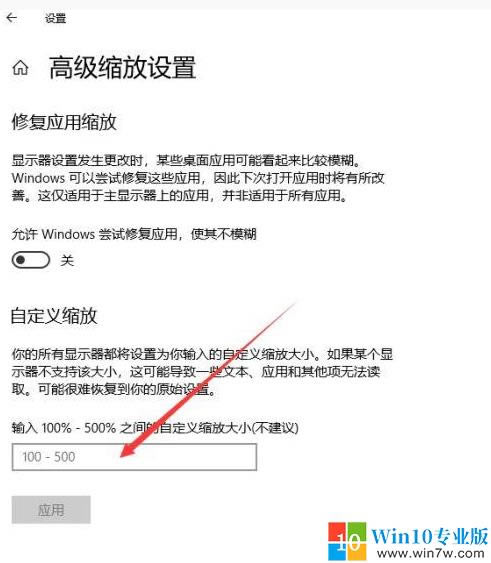
第四步:输入自定义缩放大小后,点击下方的【应用】。
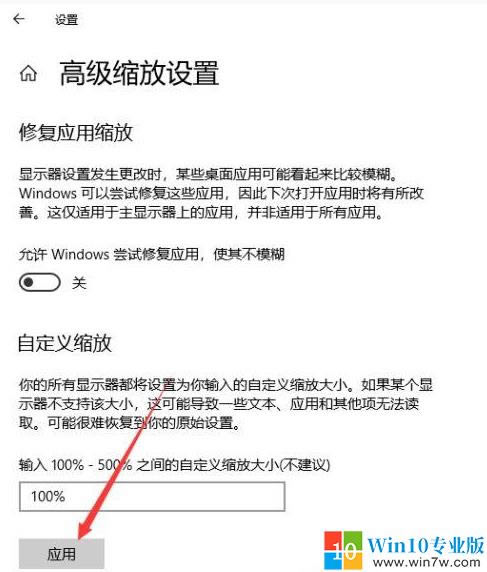
第五步:这时我们看到红字字体提示:自定义缩放比例在你注销后才会应用。我们就按照提示操作注销,重启电脑后桌面图标已经恢复正常了。

第六步:以下的办法调节的图标大小是把电脑所有图标、文件、字体设置成对应的大小。
利用鼠标键盘快捷组合键:
第一步:我们可以按住键盘的CRL键后,同时上下滚动鼠标的滚轮来调节图标大小。越往前是变大,反之往后就是变小。
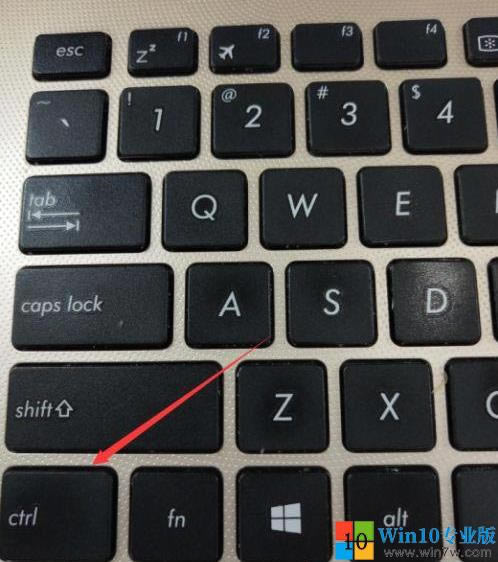

第二步:电脑桌面如果是被简单的修改成大中小三种样式。只要在电脑桌面空白处鼠标右键,选择【查看】,按照情况选择相对应的大中小图标即可。
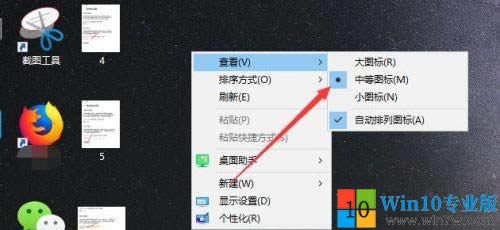
win10系统电脑重启后桌面图标变大的修复方法就介绍到这了,大家可以根据自己的需要选择合适的方法调节桌面大小!
推荐系统
电脑公司Ghost Win7 Sp1 装机万能版2022年5月(32位) 提供下载
语言:中文版系统大小:3.13GB系统类型:新萝卜家园 Ghost Win7 x64 SP1 极速版2022年4月(64位) 高速下载
语言:中文版系统大小:3.91GB系统类型:新萝卜家园 GhostWin7 SP1 电脑城极速稳定版2022年4月(32位) ISO镜像高速下载
语言:中文版系统大小:3.13GB系统类型:新萝卜家园 GhostWin7 SP1 电脑城极速稳定版2022年5月(32位) ISO镜像高速下载
语言:中文版系统大小:3.13GB系统类型:电脑公司Ghost Win7 x64 Sp1装机万能版2022年5月(64位) ISO镜像免费下载
语言:中文版系统大小:3.91GB系统类型:笔记本&台式机专用系统 GhostWin7 32位旗舰版2022年5月(32位) ISO镜像免费下载
语言:中文版系统大小:3.13GB系统类型:番茄花园GhostWin7 SP1电脑城极速装机版2022年5月(32位) 最新高速下载
语言:中文版系统大小:3.13GB系统类型:深度技术Ghost Win7 Sp1 电脑城万能装机版2022年5月(32位) ISO高速下载
语言:中文版系统大小:3.13GB系统类型:
相关文章
- WinXP系统怎样看显存?看显存的办法
- WinXP系统如何设置一台电脑2个显示器?
- WinXP系统Svchost.exe应用程序出错怎样办?
- WinXP提示系统管理员设置了系统策略防范进行此安装的办法
- WinXP系统QQ图标不见了怎样办?
- WinXP系统电脑图标变大了怎样处理?
- WinXP系统收藏夹备份的办法
- WinXP系统虚拟内存最小值太低怎样办?
- WinXP系统打开页面出现乱码的处理办法
- WinXP页面提示Sysfader iexplore.exe应用程序出错的处理办法
- 如何处理WinXP光驱自动弹出的问题?
- 为啥Word只能用安全模式打开?Word不用安全模式打开的办法
- WinXP组策略提示“MMC无法创建管理单元”怎样办?
- WinXP访问工作组计算机密码的办法
热门系统
热门文章
常用系统
- 1深度技术系统 Windows 10 x86 企业正式版 电脑城装机版2018年8月(32位)ISO镜像下载
- 2番茄花园Ghost Win8.1 (X32) 纯净版2021年4月(免激活) ISO镜像免费下载
- 3笔记本&台式机专用系统 GHOSTXPSP3 2022年3月 海驱版 ISO镜像高速下载
- 4深度技术 Windows 10 x64 企业版 电脑城装机版2020年9月(64位) 高速下载
- 5深度技术Ghost Win7 Sp1 电脑城万能装机版2020年1月(32位) ISO高速下载
- 6深度技术 Windows 10 x64 企业版 电脑城装机版2018年4月(64位) 提供下载
- 7笔记本&台式机专用系统 Windows10 企业版 版本1903 2022年7月(64位) 提供下载
- 8深度技术 GHOSTXPSP3 电脑城极速装机版 2020年8月 ISO镜像高速下载
- 9番茄花园Ghost Win7 x64 SP1 极速装机版201810月(64位) 好用下载